Glances est une puissante application de surveillance du système.accessible via un navigateur Web sur le réseau ou sur la machine locale. Il peut tout surveiller: utilisation du processeur, mémoire système disponible, charge, entrée / sortie de disque, capacité du système de fichiers, etc. L'application est gratuite et le code source est disponible sur Github.
Dans ce guide, nous verrons comment configurer leMoniteur système Glances sous Linux. Cependant, Linux n'est pas le seul système d'exploitation sur lequel il peut fonctionner. Si vous utilisez un serveur Windows ou même Mac OS, cela fonctionne aussi, car il est multi-plateforme.
Installez des regards
L'application Glances est disponible pour l'installation surLes utilisateurs Linux de plusieurs manières, telles qu'un script Bash à installation automatique, un module installable de Python Pip et des packages d'installation sur plusieurs systèmes d'exploitation Linux populaires (Ubuntu, Arch Linux, Debian, Fedora, etc.).
Pour démarrer l’installation de Glances sur votre système d’exploitation Linux, ouvrez une fenêtre de terminal en appuyant sur Ctrl + Alt + T ou Ctrl + Maj + T. Suivez ensuite les instructions de ligne de commande décrites ci-dessous pour le système d'exploitation que vous utilisez.
Ubuntu
L'application Glances est facilement disponible pour l'installation sur Ubuntu Linux, via le référentiel logiciel «Universe». Pour installer le programme sur votre système, utilisez la commande Apte commande ci-dessous.
sudo apt install glances
Debian
Sous Debian Linux, le programme de surveillance du système Glances peut être installé via le référentiel logiciel «Main». Pour l’installer sur Debian, utilisez la commande suivante Apt-get commande dans une fenêtre de terminal.
sudo apt-get install glances
Arch Linux
Glances est installable sur Arch Linux via le référentiel logiciel «Community». Pour activer «Community» sur Arch Linux, ouvrez le fichier de configuration Pacman dans Nano à l’aide de la commande ci-dessous.
sudo nano -w /etc/pacman.conf
Faites défiler le fichier de configuration avec les Flèche vers le bas sur le clavier et localisez «Communauté». À partir de là, supprimez le symbole # situé devant, ainsi que toutes les lignes situées juste en dessous.
Après avoir modifié le référentiel logiciel «Communauté» dans le fichier de configuration Pacman, enregistrez les modifications en appuyant sur Ctrl + Oet quittez l'éditeur avec Ctrl + X.
Une fois l’édition du fichier de configuration de Pacman terminée, resynchronisez Arch Linux avec les serveurs officiels.
sudo pacman -Syy
Avec tout synchronisé, vous pourrez installer l’application Glances sur Arch Linux à l’aide de la commande ci-dessous.
sudo pacman -S glances
Feutre
Si vous voulez obtenir des regards sur Fedora Linux,il n’est pas nécessaire d’activer RPMFusion, ni aucun autre référentiel logiciel tiers. Au lieu de cela, l'application est facilement disponible dans les référentiels principaux de logiciels Fedora. Pour le configurer, lancez le programme suivant DNF commande ci-dessous.
sudo dnf install glances
OpenSUSE
Sur OpenSUSE Linux, Glances est disponible pour l’installation via le référentiel logiciel «OSS All». Pour démarrer l’installation, utilisez les méthodes suivantes Zypper commande dans une fenêtre de terminal.
sudo zypper install glances
Paquet instantané
Glances est en hausse sur le magasin Snap. Par conséquent, si vous rencontrez des problèmes pour installer l’application de surveillance du système Glances sur la distribution de votre choix mais que vous pouvez installer Snaps, cette méthode d’installation est la solution.
Pour installer Glances via Snap Store, commencez par activer le moteur d'exécution Snapd. Une fois le runtime activé, utilisez le installation instantanée commande ci-dessous pour que l'application fonctionne.
sudo snap install glances
Regards d'accès
L'application Glances est accessible pour surveillervotre système en mode console en s’exécutant dans une fenêtre de terminal et au moyen d’un navigateur Web. Dans ce guide, nous allons vous montrer comment accéder et utiliser Glances de deux manières.
Terminal

Bien que Glances se concentre fortement sur le WebIl est tout à fait possible de consulter l’application de surveillance du système à partir de la fenêtre du terminal sur laquelle le logiciel est exécuté. Pour y accéder, lancez un terminal avec Ctrl + Alt + T ou Ctrl + Alt + T. Ensuite, une fois la ligne de commande ouverte, exécutez la commande ci-dessous pour accéder à Glances.
glances
À partir de là, vous pourrez surveiller de nombreux aspects de votre serveur ou poste de travail Linux. Le tableau de bord de surveillance peut être rapidement fermé en appuyant sur Ctrl + C sur le clavier.
Navigateur web
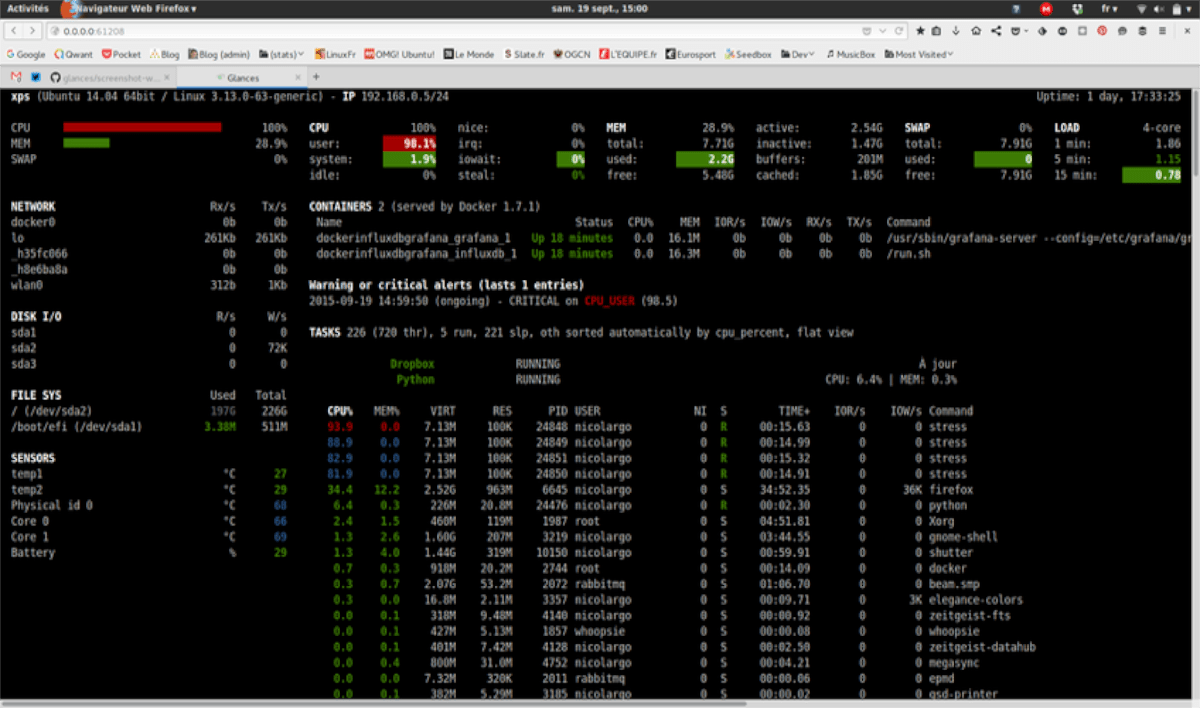
Le système de surveillance Glances dispose d’un outil de surveillance stellaire pour le Web. Il fonctionne comme un simple serveur Web sur le port 61208 et est accessible à toute personne disposant d'un navigateur Web connecté au même réseau.
Pour lancer Glances en mode navigateur Web, ouvrez une fenêtre de terminal contenant la combinaison de touches. Ctrl + Alt + T ou Ctrl + Maj + T. À partir de là, utilisez le pip installer commande pour charger le module "bouteille".
Remarque: vous devez installer pip pour utiliser la bouteille
sudo pip install bottle
Après l'installation de la bouteille, exécutez Glances en mode de navigateur Web. Assurez-vous d’ajouter le symbole «&» à la fin, car il est nécessaire sinon il ne sera pas possible d’envoyer le logiciel en arrière-plan.
glances -w &
Désaveu le processus et l'envoyer à l'arrière-plan en utilisant renier.
disown
À partir de là, vous pourrez accéder à l'interface de surveillance Glances à partir de n'importe quel navigateur connecté au même réseau avec:
hostname-of-linux-machine:61208
Besoin de mettre fin à l'interface utilisateur du navigateur Glances? Courir:
killall glances</ p>













commentaires